Metki pomieszczeń
Za pomocą metek pomieszczeń opisać można poszczególne pomieszczenia obiektu na rzutach. W zapisie metki, widocznej po wydrukowaniu, widoczna jest informacja o numerze, nazwie i powierzchni pomieszczenia, a także o rodzaju wykończenia posadzki. Z tak przygotowanych opisów, za pomocą jednego kliknięcia stworzyć można zestawienie powierzchni.
Obrys
Rysuj obrys pomieszczenia
Opisywanie pomieszczeń lub powierzchni (np. pow. parkingu, zieleni itd.) rozpocząć należy od przygotowania obrysu wybranej powierzchni. Służy do tego pierwsze polecenie na liście metki pomieszczeń - Rysuj obrys pomieszczenia.
Wybranie funkcji powoduje przejście automatyczne na warstwę pomocniczą (BA_POM) oraz rozpoczęcie rysowania polilinii. Wskazując poszczególne wierzchołki powierzchni tworzymy obrys, pamiętając, aby ostatni punkt pokrył się z pierwszym.
Konieczne do automatycznego pobrania informacji o powierzchni jest, aby obrys był zamknięty. Polilinię można zamknąć poleceniem programu CAD – zamiast wskazania ostatniego punktu wystarczy wybrać klawisz Z lub C (zgodnie z informacją w okienku tekstowym CADa), aby polilinia domknęła się samoczynnie.
UWAGA: Obrys pomieszczeń przygotowujemy dla ścian w stanie surowym (bez uwzględniania na tym etapie grubości tynku).
Znajdź obrys pomieszczenia
Za pomocą funkcji Znajdź obrys pomieszczenia można szybko utworzyć obrys. Polecenie szuka obszaru podobnie jak kreskowanie obszaru. Wynika z tego, że zadziała prawidłowo pod warunkiem, że nie występują na danym rzucie inne obiekty przecinające obrys lub znajdujące w jego wnętrzu.
Po wybraniu polecenia, program poprosi o wskazanie punktu wewnątrz zamkniętej powierzchni, po czym przeanalizuje kontur i wstawi obrys na warstwie BA_POM.
Funkcja ta jest przydatna gdy w ścianach nie ma jeszcze wrysowanych otworów ani stolarki.
Przypisz
Kolejnym krokiem po stworzeniu obrysu jest przypisanie do niego pewnych informacji – wysokości pomieszczenia, a także grubości tynku. Polecenie powyższe ma tylko zastosowanie w przypadku narysowania rzutu obiektu za pomocą funkcji BiK Ściany. Ponieważ na etapie rysowania ścian (BiK Ściany) użytkownik definiuje jej wysokość, dzięki czemu teraz istnieje możliwość pobrania tej informacji.
Po wybraniu polecenia, należy wskazać ścianę pomieszczenia, a w kolejnym kroku, zgodnie z konsolą CAD, podać grubość tynku - domyślną wartością jest 1,5 cm.
Podaj grubość tynku[cm]: <1.5>
Po zatwierdzeniu grubości tynku, wskazać należy odpowiedni obrys, a następnie punkt wewnątrz tego obrysu. Po zakończeniu tej operacji obrys ulegnie zmniejszeniu o wartość grubości tynku, a do polilinii zostanie przypisana wysokość ściany (informacja ta jest niewidoczna dla użytkownika).
Wstaw
Wstawianie metki pomieszczeń
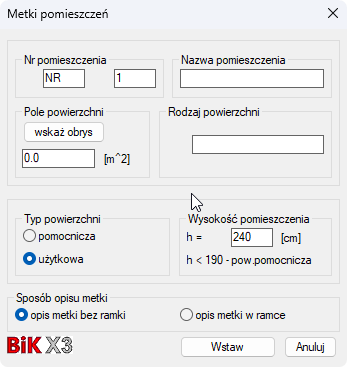
W oknie definiujemy wartości widoczne w metce, a także dodatkowe informacje niezbędne do prawidłowego zestawienia.
Przed uzupełnianiem pól tekstowych, należy wybrać przycisk wskaż obrys.
Zgodnie z powyższą uwagą, wskazujemy obrys, a dopiero potem przystępujemy do uzupełniania pól tekstowych w polach Nr pomieszczenia wpisujemy przedrostek i numer pomieszczenia.
Po wskazaniu obrysu, aktywuje się pole tekstowe z pomierzoną wartością, którą można dowolnie modyfikować.
Jeśli zestawiamy kilka kondygnacji na jednej liście zestawczej, dla każdej kondygnacji zaleca się wprowadzać inny przedrostek, z kropką na końcu (np.: NR1.). Późniejsza edycja atrybutów metki na rysunku (dotyczy przedrostka), uniemożliwia stworzenie prawidłowego zestawienia.
W części okna Typ powierzchni decydujemy, czy dana powierzchnia jest pomocnicza, czy użytkowa.
Podział ten bazuje na PN-ISO 9836:1997 Właściwości użytkowe w budownictwie - Określanie i obliczanie wskaźników powierzchniowych i kubaturowych. Zgodnie z powyższym, jeśli wysokość pomieszczenia odczytana z obrysu będzie , to automatycznie przycisk ustawi się w pozycji Typ powierzchni – pomocnicza. Użytkownik podejmuje ostateczną decyzji i ma możliwość zmiany, poprzez nadanie powierzchni charakter użytkowej.
Przy braku informacji na temat wysokości ściany zawartej w obrysie, można określić ręcznie wartość w polu Wysokość pomieszczenia.
Po ustaleniu wszystkich parametrów i wybraniu przycisku Wstaw, użytkownik wskazuje miejsce wklejenia metki.
Przy widocznej warstwie BA_POM pod metką widoczne będą atrybuty: U/P – użytkowa/pomocnicza powierzchnia; wysokość ściany; grubość tynku. Do wydruku, zaleca się ustawienie warstw pomocniczych BiKa w menadżerze warstw jako niedrukowalne.
Renumeracja metek
Polecenie renumeracji metek umożliwia łatwe i szybkie przenumerowanie wstawionych metek
Dzięki tej funkcji użytkownik nie musi pilnować numeracji metek w zakresie danego przedrostka. Po zakończenia opisywania rzutu, wystarczy wybrać renumerację i poprzez kolejne wskazywanie nadać kolejne numery.
Polecenie renumeracji Zbiorowo (po wybraniu klawisza Z) umożliwia również automatyczne uporządkowanie metek od podanej wartości, ze skokiem co 1. Wadą tego rozwiązania jest brak uporządkowania metek na rzucie, zgodnie z ruchem wskazówek zegara (Numeracja kondygnacji i pomieszczeń wg PN-B-01025 Rysunek budowlany. Oznaczenia graficzne na rysunkach architektoniczno-budowlanych.).
Po wskazaniu pierwszej metki do renumeracji, program wczyta z niej wartość przedrostka i poprosi o akceptację lub wpisanie nowej wartości.
Kolejnym krokiem jest określenie numeru od jakiego renumeracja ma się rozpocząć. Następnie albo potwierdzamy chęć zmiany kolejnej metki albo kończymy polecenie wybraniem klawisza (Z)akończ.
Zestawienie powierzchni
Aby wstawić zestawienie metek należy:
- Zaznaczyć zakres z metkami do zestawienia
- Potwierdzić lub zmienić nazwę tabeli
- Wybrać rodzaj tabeli
Do wyboru tabelka prosta i złożona. Domyślny wybór to tabelka[P]rosta. Tabelkę[Z]łożonąwybieramy za pomocą klawisza Z. Różnice pomiędzy poszczególnymi tabelkami pokazano na przykładowym zestawieniu poniżej. - wskazać lewy górny punkt wstawienia zestawienia.
Zestawienie proste:
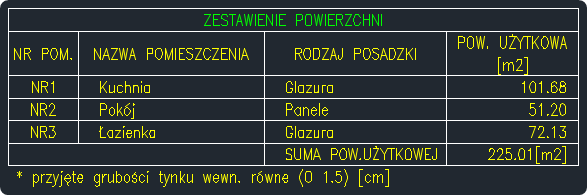
Zestawienie złożone:
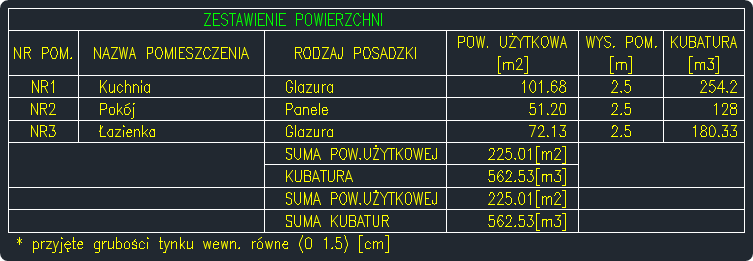
Pod tabelami zestawczymi istnieje informacja o grubości przyjętych tynków. W przypadku kilku wartości, wszystkie są wymienione po spacji.